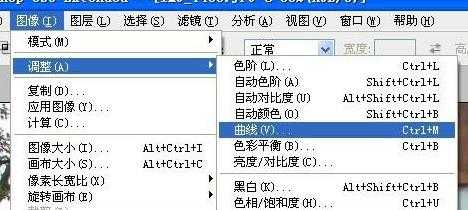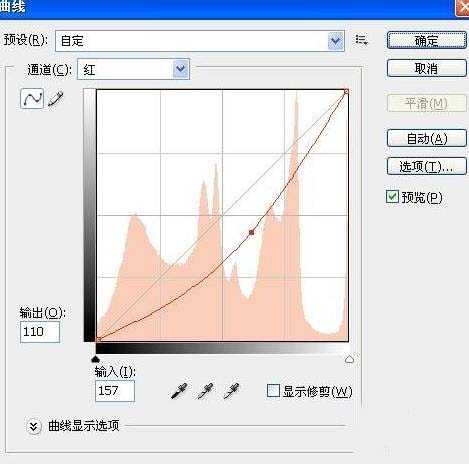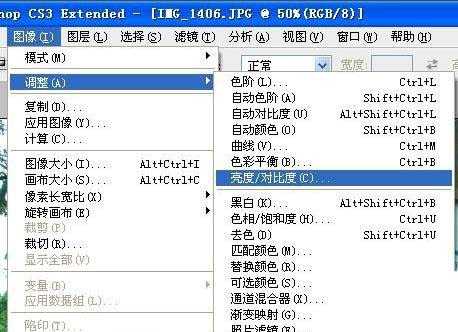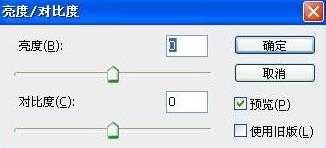ps中怎么解决打印机打照片偏红的问题?
平面设计 发布日期:2024/9/27 浏览次数:1
正在浏览:ps中怎么解决打印机打照片偏红的问题?
转的别人的一篇方法,希望对大家有帮助
- 软件名称:
- Adobe Photoshop 8.0 中文完整绿色版
- 软件大小:
- 150.1MB
- 更新时间:
- 2015-11-04立即下载
1、把打印出来会偏红色的照片倒入倒Phoroshop里头。然后点击“图像”-“调整”-“曲线”。
2、在弹出的窗口中“通道”选择“红”。因为打出来的照片偏红,所以我们只调整红色成分。
3、按图示把红色的输出值调小,就是把曲线往下拉。
4、由于红色通道的输出减少,照片整体看上去偏暗。我们接下来把照片的明度提高。依次点击“图像”-“调整”-“亮度/对比度”。
5、在弹出的窗口中调节“亮度”滑块,感觉图片亮度满意即可。
6、然后用打印机打在相片纸上,就不会偏红了。
相关推荐:
ps怎么给照片添加滤镜效果?
PS怎么给照片添加日出效果?
ps怎么给照片添加反光立体效果?